En el mundo del análisis de datos‚ Microsoft Excel se erige como una herramienta indispensable. Su capacidad para manipular y procesar información de manera eficiente lo convierte en un aliado invaluable para profesionales de diversas áreas. Una de las funciones más útiles de Excel es la posibilidad de filtrar datos‚ una técnica que permite aislar y visualizar únicamente la información relevante para un análisis específico. Este artículo se adentra en el proceso de filtrado de datos en Excel 2016‚ proporcionando un tutorial completo que te permitirá dominar esta herramienta esencial.
Introducción al Filtrado de Datos en Excel
El filtrado de datos en Excel es una técnica que permite seleccionar y mostrar únicamente los registros que cumplen con ciertos criterios predefinidos. Es una herramienta poderosa que te permite⁚
- Identificar patrones y tendencias⁚ Al filtrar datos específicos‚ puedes analizar con mayor facilidad las relaciones entre diferentes variables.
- Simplificar el análisis⁚ La reducción de la cantidad de datos a analizar facilita la comprensión de la información y la toma de decisiones más acertadas.
- Mejorar la eficiencia⁚ Al filtrar datos‚ puedes centrarte en la información que realmente te interesa‚ evitando tener que navegar por un conjunto masivo de datos.
Métodos de Filtrado de Datos en Excel 2016
Excel 2016 ofrece dos métodos principales para filtrar datos⁚
1. Filtrado Automático
El filtrado automático es la forma más sencilla de filtrar datos. Se basa en el uso de un menú desplegable que aparece en la cabecera de cada columna‚ permitiendo seleccionar los criterios de filtrado directamente.
- Selecciona la columna que deseas filtrar⁚ Haz clic en la cabecera de la columna que contiene los datos que deseas filtrar.
- Activa el filtro⁚ En la pestaña “Datos”‚ haz clic en el botón “Filtro”. Un pequeño menú desplegable aparecerá en la cabecera de cada columna.
- Elige los criterios de filtrado⁚ Haz clic en el menú desplegable de la columna que deseas filtrar. Selecciona los criterios de filtrado que deseas aplicar. Puedes elegir entre⁚
- Filtrar por valor⁚ Selecciona los valores específicos que deseas mostrar.
- Filtrar por color⁚ Selecciona el color de relleno o el color de fuente de las celdas que deseas mostrar.
- Filtrar por icono⁚ Selecciona los iconos que se han aplicado a las celdas que deseas mostrar.
- Filtrar por texto⁚ Introduce un texto específico que deseas encontrar en las celdas.
- Filtrar por número⁚ Selecciona los números que deseas mostrar‚ utilizando operadores como “mayor que”‚ “menor que”‚ “igual a”‚ etc.
- Filtrar por fecha⁚ Selecciona las fechas que deseas mostrar‚ utilizando operadores como “antes de”‚ “después de”‚ “igual a”‚ etc.
- Aplica el filtro⁚ Una vez que hayas seleccionado los criterios de filtrado‚ Excel mostrará únicamente las filas que cumplen con los criterios especificados.
- Quitar el filtro⁚ Para quitar el filtro de una columna‚ haz clic en el menú desplegable y selecciona “Limpiar filtro de [nombre de la columna]”. Para quitar todos los filtros de la hoja de cálculo‚ haz clic en el botón “Filtro” en la pestaña “Datos” nuevamente.
2; Filtrado Avanzado
El filtrado avanzado ofrece una mayor flexibilidad y control sobre el proceso de filtrado. Permite aplicar criterios de filtrado más complejos‚ incluyendo la posibilidad de utilizar funciones y referencias de celdas.
- Selecciona la lista de datos⁚ Selecciona la lista de datos que deseas filtrar‚ incluyendo la cabecera de la columna.
- Prepara el rango de criterios⁚ En una hoja de cálculo diferente‚ crea un rango de celdas que contenga los criterios de filtrado. La primera fila de este rango debe coincidir con la cabecera de la lista de datos. Las filas subsiguientes contendrán los criterios específicos.
- Criterios simples⁚ Puedes introducir un valor específico en una celda para filtrar por ese valor. Por ejemplo‚ si deseas filtrar por clientes con un nombre específico‚ introduce el nombre en la celda correspondiente al criterio “Nombre”.
- Criterios complejos⁚ Puedes usar operadores lógicos como “y”‚ “o” y “no” para crear criterios más complejos. Por ejemplo‚ para filtrar por clientes con un nombre específico y una ciudad específica‚ puedes usar la fórmula⁚ “Nombre = “Nombre específico” Y Ciudad = “Ciudad específica””.
- Referencias de celdas⁚ Puedes usar referencias de celdas para hacer referencia a valores en otras celdas. Por ejemplo‚ si deseas filtrar por clientes cuyo nombre se encuentra en la celda A1‚ puedes usar la fórmula⁚ “Nombre = A1”.
- Funciones⁚ Puedes usar funciones de Excel como “SUMA”‚ “PROMEDIO”‚ “CONTAR”‚ etc. para crear criterios de filtrado basados en cálculos. Por ejemplo‚ para filtrar por clientes con un total de ventas mayor a 1000‚ puedes usar la fórmula⁚ “SUMA(Ventas) > 1000”.
- Aplica el filtrado avanzado⁚ En la pestaña “Datos”‚ haz clic en el botón “Avanzado”. En el cuadro de diálogo “Filtrado avanzado”‚ selecciona las siguientes opciones⁚
- Lista de origen⁚ Selecciona el rango de celdas que contiene la lista de datos.
- Criterios⁚ Selecciona el rango de celdas que contiene los criterios de filtrado.
- Copiar a⁚ Selecciona el rango de celdas donde deseas copiar los resultados del filtrado. Si deseas reemplazar la lista de datos original‚ selecciona la misma lista.
- Confirma el filtrado⁚ Haz clic en el botón “Aceptar” para aplicar el filtrado avanzado.
Ejemplos Prácticos de Filtrado de Datos en Excel
Para ilustrar mejor el proceso de filtrado de datos‚ veamos algunos ejemplos prácticos⁚
Ejemplo 1⁚ Filtrar una lista de clientes por nombre
Imagina que tienes una lista de clientes con su nombre‚ dirección y teléfono. Deseas filtrar la lista para mostrar solo los clientes cuyo nombre sea “Juan Pérez”.
- Activa el filtro automático⁚ Selecciona la columna “Nombre” y haz clic en el botón “Filtro” en la pestaña “Datos”.
- Introduce el criterio⁚ Haz clic en el menú desplegable de la columna “Nombre” y selecciona “Filtrar por valor”. Introduce “Juan Pérez” en el campo de texto y haz clic en el botón “Aceptar”.
Excel mostrará únicamente las filas que contienen el nombre “Juan Pérez”.
Ejemplo 2⁚ Filtrar una lista de ventas por fecha
Supongamos que tienes una lista de ventas con la fecha‚ el producto y el importe. Deseas filtrar la lista para mostrar solo las ventas realizadas en el mes de enero de 2023.
- Activa el filtro automático⁚ Selecciona la columna “Fecha” y haz clic en el botón “Filtro” en la pestaña “Datos”.
- Introduce el criterio⁚ Haz clic en el menú desplegable de la columna “Fecha” y selecciona “Filtrar por fecha”. En el cuadro de diálogo “Filtrar por fecha”‚ selecciona “Entre” y establece las fechas de inicio y fin como 01/01/2023 y 31/01/2023‚ respectivamente; Haz clic en el botón “Aceptar”.
Excel mostrará únicamente las filas que contienen ventas realizadas en el mes de enero de 2023.
Ejemplo 3⁚ Filtrar una lista de productos por precio
Tienes una lista de productos con su nombre‚ precio y stock. Deseas filtrar la lista para mostrar solo los productos cuyo precio sea mayor a 100 euros.
- Activa el filtro automático⁚ Selecciona la columna “Precio” y haz clic en el botón “Filtro” en la pestaña “Datos”.
- Introduce el criterio⁚ Haz clic en el menú desplegable de la columna “Precio” y selecciona “Filtrar por número”. En el cuadro de diálogo “Filtrar por número”‚ selecciona “Mayor que” y introduce “100” en el campo de texto. Haz clic en el botón “Aceptar”.
Excel mostrará únicamente las filas que contienen productos con un precio mayor a 100 euros.
Beneficios del Filtrado de Datos en Excel
El filtrado de datos en Excel ofrece numerosos beneficios‚ entre los que destacan⁚
- Análisis más rápido y eficiente⁚ La capacidad de filtrar datos te permite centrarte en la información relevante‚ agilizando el proceso de análisis y la toma de decisiones.
- Mejor comprensión de los datos⁚ Al reducir la cantidad de datos a analizar‚ puedes identificar patrones y tendencias con mayor facilidad‚ lo que te permite comprender mejor la información.
- Mayor precisión en los resultados⁚ El filtrado te permite eliminar datos irrelevantes‚ lo que reduce la posibilidad de errores en los cálculos y análisis.
- Presentación más clara de la información⁚ La visualización de datos filtrados facilita la comprensión de la información‚ lo que permite crear informes y presentaciones más claras y concisas.
Conclusión
El filtrado de datos en Excel es una herramienta esencial para cualquier usuario que trabaje con hojas de cálculo. Esta técnica te permite analizar datos de manera eficiente‚ identificar patrones y tendencias‚ y tomar decisiones más acertadas. Tanto el filtrado automático como el filtrado avanzado te ofrecen diferentes opciones para filtrar datos según tus necesidades específicas. Al dominar estas técnicas‚ puedes aprovechar al máximo las capacidades de Excel y convertirte en un experto en el análisis de datos.



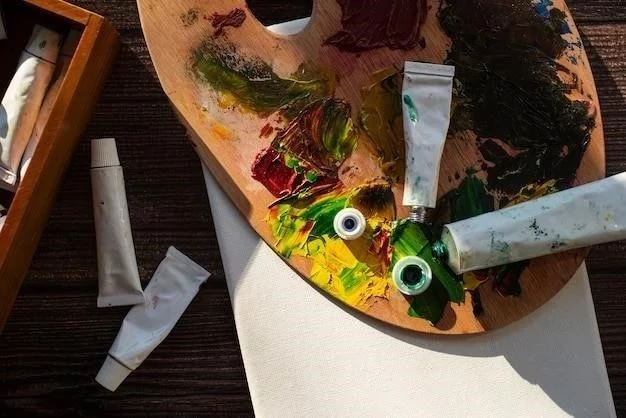



El artículo proporciona una visión general completa del filtrado de datos en Excel 2016. La descripción de los diferentes métodos y opciones de filtrado es exhaustiva y útil. Se recomienda la inclusión de una sección que aborde los aspectos de seguridad y privacidad relacionados con el filtrado de datos.
La información proporcionada en el artículo es precisa y útil para cualquier usuario de Excel que desee dominar la técnica de filtrado de datos. El lenguaje empleado es claro y accesible, lo que facilita la comprensión del contenido. Se agradece la inclusión de consejos y sugerencias para optimizar el proceso de filtrado.
El artículo es un recurso valioso para cualquier persona que trabaje con datos en Excel. La descripción detallada de las diferentes opciones de filtrado y las ventajas que ofrece esta herramienta son muy útiles. Se recomienda la inclusión de ejemplos de casos de uso reales para ilustrar la aplicación práctica del filtrado de datos.
El artículo es un excelente punto de partida para aprender sobre el filtrado de datos en Excel 2016. La explicación de los conceptos básicos y las opciones de filtrado es clara y precisa. Se recomienda la inclusión de una sección que explore las opciones de filtrado condicional y las funciones avanzadas de filtrado.
El artículo presenta una introducción clara y concisa a la técnica de filtrado de datos en Excel 2016. La descripción de los dos métodos principales, filtrado automático y filtrado avanzado, es precisa y fácil de entender. Se agradece la inclusión de ejemplos prácticos que ilustran cada paso del proceso.
El artículo aborda el tema de filtrado de datos en Excel 2016 de forma completa y práctica. La descripción de los diferentes criterios de filtrado y las opciones de configuración disponibles es exhaustiva. Sin embargo, se recomienda la inclusión de ejemplos más complejos que demuestren la versatilidad de la herramienta.
El artículo es una guía práctica y útil para aprender a filtrar datos en Excel 2016. La información se presenta de manera clara y concisa, lo que facilita la comprensión del tema. Se recomienda la inclusión de una sección que explique cómo utilizar el filtrado de datos para realizar análisis de datos más avanzados.
La estructura del artículo es lógica y facilita la comprensión del tema. La información se presenta de forma ordenada y concisa, lo que permite al lector seguir el flujo del contenido sin dificultad. Además, la inclusión de imágenes y capturas de pantalla complementa la explicación de manera efectiva.
El artículo ofrece una excelente guía para principiantes en el uso de la función de filtrado de datos en Excel 2016. La explicación paso a paso y los ejemplos visuales hacen que el proceso sea sencillo de entender y aplicar. Se recomienda la inclusión de una sección adicional que explore las opciones de filtrado avanzado.
El artículo es bien escrito y fácil de seguir. La información se presenta de manera clara y concisa, lo que facilita la comprensión del tema. Se agradece la inclusión de imágenes y capturas de pantalla que complementan la explicación. Se recomienda la inclusión de una sección que aborde las posibles dificultades que se pueden encontrar al filtrar datos.